Win10右下角任务栏defend消失怎么处理?
大家都知道Win10电脑自带杀毒软件Windows Defender,但是有很多用户说自己没有找到,任务栏右下角也没有defend,这是怎么回事?今天小编就给大家分享一下Win10右下角任务栏defend消失的处理方法。
解决方法如下:
1、同时按快捷键win+r,在运行窗口中输入命令regedit,然后单击确定按钮运行命令。

2、接下来,我们在打开的注册表编辑器窗口中找到计算机\HKEY_CURRENT_USER\Software\Microsoft\Windows\CurrentVersion\Run

3、右键单击右侧的空白,然后依次单击“新建/字符串值”菜单项。
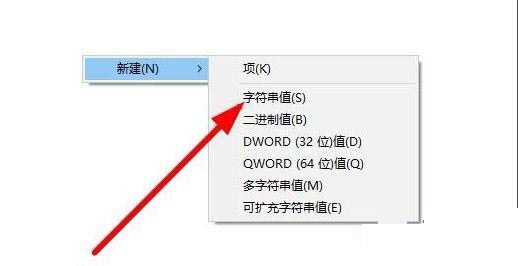
4、将新创建的字符串值重命名为Windows Defender

5、 双击以打开字符串的编辑窗口,然后将窗口中的数字数据修改为“%ProgramFiles%\Windows Defender\MSASCui.exe”-runkey,最后单击确定按钮。重新启动计算机后,您会发现已显示Windows Defender图标。

大家都知道Win10电脑自带杀毒软件Windows Defender,但是有很多用户说自己没有找到,任务栏右下角也没有defend,这是怎么回事?今天小编就给大家分享一下Win10右下角任务栏defend消失的处理方法。
解决方法如下:
1、同时按快捷键win+r,在运行窗口中输入命令regedit,然后单击确定按钮运行命令。

2、接下来,我们在打开的注册表编辑器窗口中找到计算机\HKEY_CURRENT_USER\Software\Microsoft\Windows\CurrentVersion\Run

3、右键单击右侧的空白,然后依次单击“新建/字符串值”菜单项。
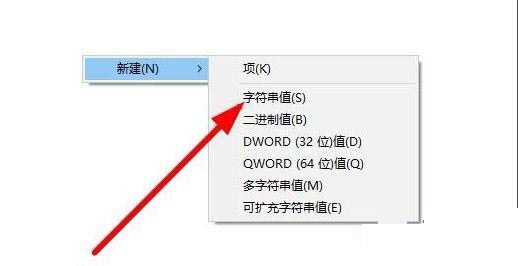
4、将新创建的字符串值重命名为Windows Defender

5、 双击以打开字符串的编辑窗口,然后将窗口中的数字数据修改为“%ProgramFiles%\Windows Defender\MSASCui.exe”-runkey,最后单击确定按钮。重新启动计算机后,您会发现已显示Windows Defender图标。

Win10教程最新文章
游戏排行
热点推荐
换一换- Win10选21H2还是22H2好?Win10 22h2和21h2的区别
- Win10消费者版本是什么意思?Win10消费者版本介绍
- Win10卸载不了更新补丁怎么办?没有成功卸载全部更新解决方法
- Win10安装搜狗输入法的方法
- Win10 LTSC 2021更新时显示:由于更新服务正在关闭无法完成安装怎么办?
- Win10专业版跟家庭版哪个流畅?两者有什么区别
- 如何让Win10启动后进入选择用户界面
- 电脑开机提示:please power down and connect the pcie power cable(s)
- Win10系统提示你的组织设置了一些管理更新的策略怎么解决?
- Win10电脑提取压缩包出现错误提示代码0x80004005解决方法





















